时间:2022-03-11 13:44:28 作者:燕花 来源:系统之家 1. 扫描二维码随时看资讯 2. 请使用手机浏览器访问: https://m.xitongzhijia.net/xtjc/20220311/242246.html 手机查看 评论 反馈
很多用户都会使用到电脑的自带软键盘,但是有用户觉得布局不是经常使用的模式,就想更改。那针对这个问题,下面小编就给大家带来了Win11更改键盘布局为传统布局的具体方法。
操作方法:
首先,打开系统设置,进入讲述人设置:

之后,我们在讲述人设置里面找到键盘布局设置,如下图所示:

最后,我们点击右侧的按钮即可更改键盘为传统布局即可,如图示:+
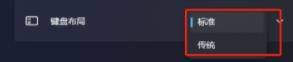
以上就是小编要分享给大家的解决方法啦。
发表评论
共0条
评论就这些咯,让大家也知道你的独特见解
立即评论以上留言仅代表用户个人观点,不代表系统之家立场